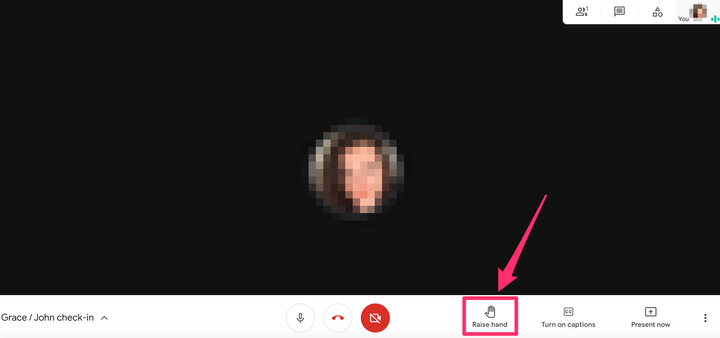Comment lever la main dans Google Meet pour organiser des appels
- La fonctionnalité Raise Hand de Google Meet permet aux membres de participer à la discussion de manière contrôlée.
- Seules certaines versions de Google Meet ont la fonctionnalité Raise Hand activée.
- Le modérateur de la réunion peut baisser les mains des participants une fois qu'elles sont levées.
Google Meet a récemment pris de l'importance en tant que concurrent de Zoom. Il inclut bon nombre des mêmes fonctionnalités, mais élimine les limitations de temps associées à la version gratuite de Zoom
. Plus récemment, Google Meet a introduit la fonctionnalité Raise Hand, qui vous permet d'être appelé comme vous le seriez dans une salle de classe.
Raise Hand n'est actuellement pas disponible dans la version gratuite de Google Meet. Assurez-vous de vérifier la version de Google Meet dont vous disposez avant d'essayer ce guide.
Comment lever la main dans Google Meet
1. Après avoir rejoint une réunion Google, faites défiler l'écran jusqu'en bas (si vous utilisez un ordinateur de bureau) ou appuyez sur l'écran (si vous utilisez un appareil mobile).
2. Appuyez ou cliquez sur « Lever la main » pour lever la main. Une fois que vous l'avez fait, tous les autres membres de la réunion Google seront informés que votre main est levée et que vous souhaitez participer.
Cliquez sur «Lever la main» en bas de votre écran.
3. Pour abaisser votre main, répétez la première étape et cliquez ou appuyez sur "Baisser la main".
Cliquez sur "Baisser la main" lorsque vous n'avez plus besoin de lever la main.
Si vous êtes le modérateur de la réunion, vous pouvez également baisser les mains des autres participants pour modérer la discussion. Accédez à "Personnes" dans le coin supérieur droit de votre écran, à côté de l'icône ressemblant à quelques personnes. À partir de là, parcourez le menu jusqu'à ce que vous trouviez "Mains levées". Cette section vous permet de baisser la main de participants individuels ou de baisser la main de tous les participants à la fois, ce qui peut être utile selon le type de réunion que vous organisez.